Introducción
El editor Kwrite es un editor de texto ligero impulsado por KDE. Es el editor de texto más ligero en mi opinión. Ser rápido es la naturaleza última de Kwrite. Funciona a la perfección en cualquier distribución de Linux y tiene la menor huella de memoria. Cuando no consume RAM, ¿por qué no deberíamos intentar instalarlo en nuestro sistema?
Estoy usando la edición Ubuntu 20.04 LTS, y asegúrese de que usted también esté usando el mismo Ubuntu. Cualquier variante también funcionará excepto Debian. No debe probar las instrucciones dadas en Debian.
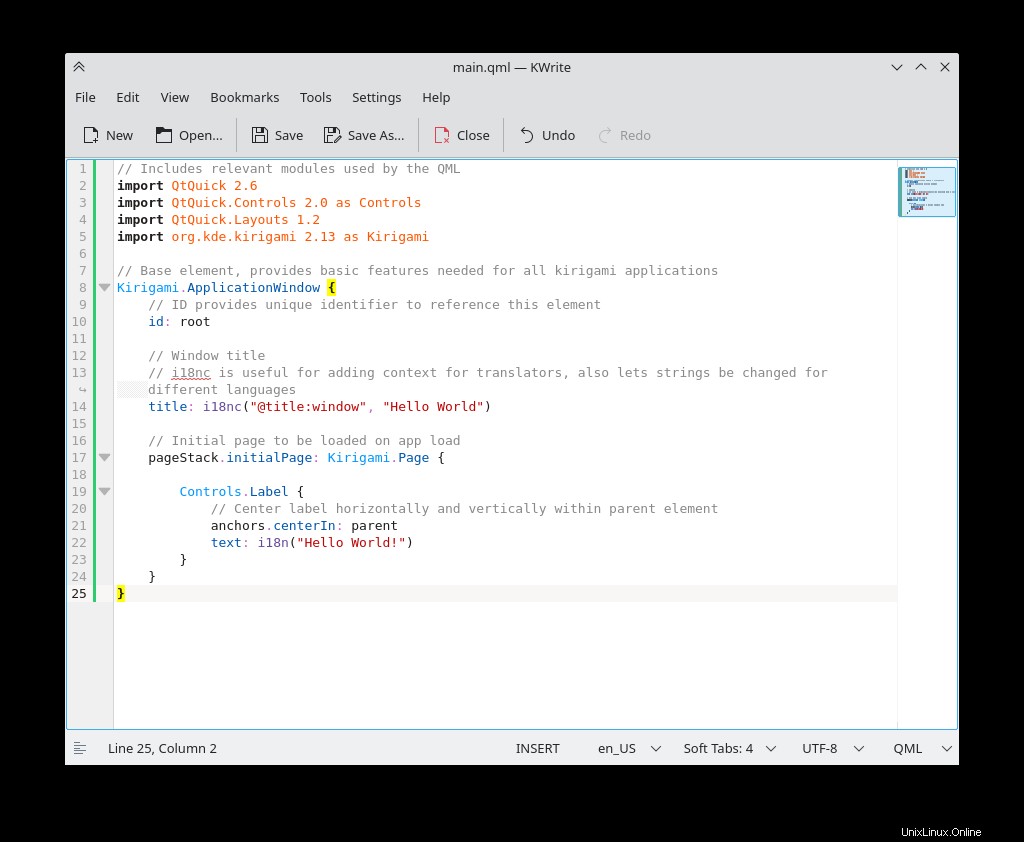
Requisitos previos requeridos para Kwrite Editor
El editor Kwrite no necesita ningún requisito previo. Si no tiene instalado el entorno de escritorio KDE, es posible que encuentre un tamaño de descarga mayor. De lo contrario, sería más pequeño.
Paso 1. Instalar Kwrite Editor en Ubuntu LTS
Primero actualicemos el sistema y luego pasemos a la instalación de Kwrite.
$ sudo apt update
Ahora que el sistema se ha actualizado, podemos instalar el editor Kwrite. Use el siguiente comando y vea la captura de pantalla.
$ sudo apt install kwrite
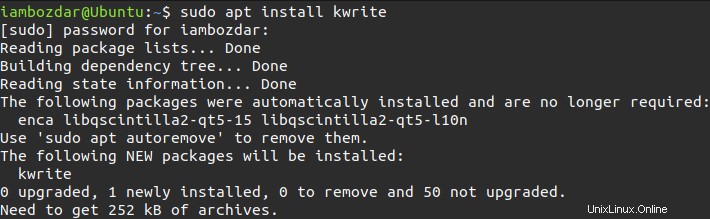
Paso 2. Verificar la instalación del editor Kwrite
Ahora vamos a verificar la instalación de Kwrite. Necesitará el siguiente comando para ver la última versión.
$ kwrite --version
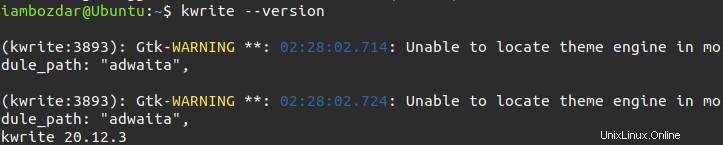
Puede hacer lo mismo usando su entorno de escritorio. Por ejemplo, My DE en uso es el entorno de escritorio Mate. Irá a su tablero y buscará el kwrite y aparecerá.
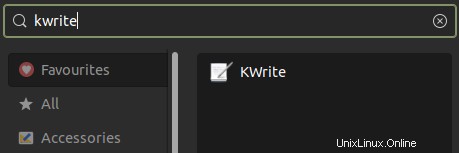
Paso 3. Inicie Kwrite Editor
Ahora aprovecharemos para lanzar el editor de Kwrite y ver si todo va bien. Podemos hacer lo mismo usando la línea de comandos y la interfaz gráfica de usuario. Use el siguiente comando para invocar el editor Kwrite.
$ kwrite
Sin embargo, siempre elijo iniciar las aplicaciones usando el tablero gráfico. Funciona para mí y para muchos otros usuarios de Linux.
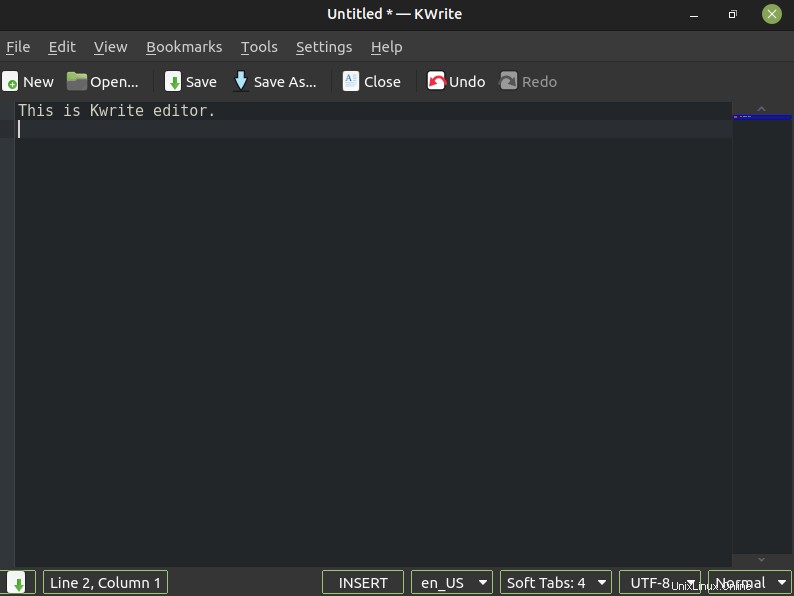
Paso 4. Desinstalar Kwrite Editor Desde Ubuntu 20.04
Ahora veremos cómo eliminar el editor Kwrite de su sistema. Cuando usamos repositorios del sistema para instalar aplicaciones, también podemos usar comandos estándar del sistema para eliminar las aplicaciones. Use el siguiente comando para desinstalar Kwrite de la edición Ubuntu 20.04 LTS.
$ sudo apt remove kwrite
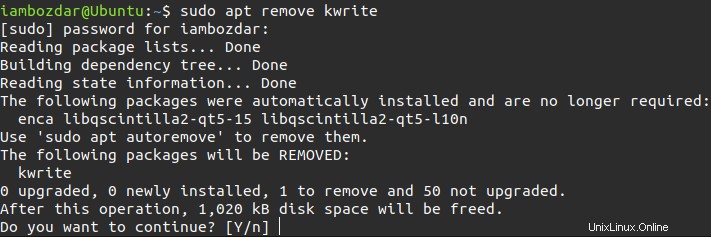
Conclusión
Hoy exploramos cómo instalar, usar y eliminar Kwrite. En futuros artículos, exploraremos más editores de texto. Espero que lo hayas disfrutado.